Camtasia Review: Még mindig megéri a pénzt 2022-ben?
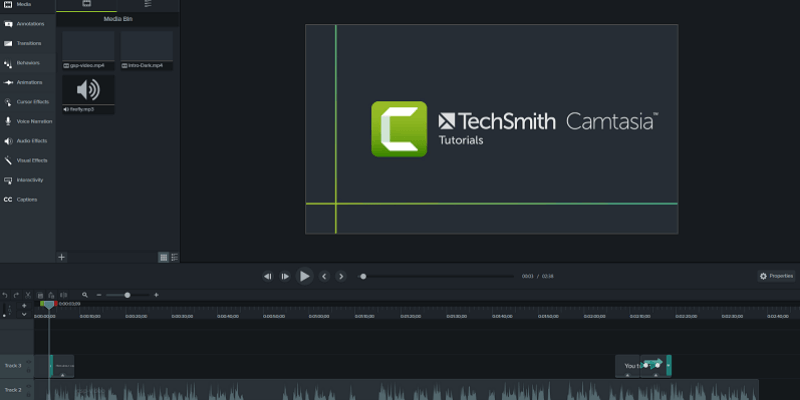
TechSmith Camtasia
Összegzés
Camtasia egy hatékony videószerkesztő program, amely Windows és macOS számára egyaránt elérhető. Számos népszerű médiaformátumot támogat, és lenyűgöző fokú vezérlést kínál a létrehozott videók felett, miközben továbbra is könnyen használható. A TechSmith (a Camtasia gyártója) még egy ingyenes mobilalkalmazással is rendelkezik Androidra és iOS-re, amely megkönnyíti a média átvitelét az eszközről a Camtasia használatához. Ha végzett a szerkesztéssel, a programon belül renderelheti és megoszthatja videofájljait a Youtube, a Vimeo, a Google Drive és a Screencast.com webhelyeken.
Még azok számára is, akik még soha nem használtak videószerkesztő szoftvert, a Camtasia könnyen megtanulható a TechSmith által nyújtott kiváló oktatóanyagnak köszönhetően. Kicsit korlátozott a programba épített előre beállított média mennyisége, és a weben sem érhető el sokkal több, de ezen a szinten nem az előre beállított adathordozók az elsődleges szempont. 30 napig ingyenesen kipróbálhatja a Camtasia-t, vagy megvásárolhatja közvetlenül.
Amit szeretek: Professzionális jellemzők. Teljes hatáskontroll. 4K videó támogatás. Kiváló oktatóanyag támogatás. Társadalmi megosztási integráció. Mobile Companion App.
Ami nem tetszik: Viszonylag drága. Korlátozott előre beállított médiakönyvtár. A mélyreható szerkesztési funkciók felhasználói felületet igényelnek.
Szerkesztői frissítés: Ezt a Camtasia áttekintést a frissesség és a pontosság érdekében felújították. A TechSmith a következetesség érdekében végre megváltoztatta a Camtasia elnevezési rendszerét. Korábban a Windows verziót Camtasia Studionak hívták. Most már a Camtasia 2022-vel is használható, PC és Mac verziókhoz egyaránt. Ezenkívül a Camtasia számos új funkciót adott, például vadonatúj elemeket és témákat.
Mi az a Camtasia?
A Camtasia egy professzionális minőségű videószerkesztő Windows és Mac rendszerekhez. Jó egyensúlyt biztosít a vezérlésben, egy jól megtervezett felhasználói felületet és kiváló minőségű kimenetet biztosít, amely tökéletessé teszi a videósok és webtartalom-előállítók számára, akiknek arra van szükségük, hogy videóik professzionálisnak és egyedinek tűnjenek.
A program (korábbi nevén Camtasia Studio) hosszú fejlesztési múlttal rendelkezik a PC-k számára, és sikere arra késztette a TechSmithet, hogy kiadjon egy Mac verziót is. Mindkettő 2011 óta létezik, bár a szoftver korábbi és kissé eltérő verziói már korábban is léteztek mindkét platformon. Ilyen hosszú múlttal a TechSmith nagyszerű munkát végzett a fejlesztési korlátok folyamatos feszegetésében, miközben a szoftvert viszonylag hibamentesen tartotta.
Biztonságos a Camtasia használata?
Ez a program teljesen biztonságos a használata. A telepítőfájl és maguk a programfájlok megfelelnek a Microsoft Security Essentials és a Malwarebytes Anti-Malware összes ellenőrzésének. A telepítő nem próbál meg nem kívánt vagy harmadik féltől származó szoftvert telepíteni, és lehetőséget biztosít a telepítési folyamat testreszabására az Ön igényei szerint. A JP a Mac telepítőfájlt is behelyezte a szkenneléshez Drive Genius és tisztanak is bizonyul.
A telepítés után még mindig biztonságos. A Camtasia a videofájlok megnyitásán, mentésén és megjelenítésén kívül nem működik együtt a fájlrendszerrel, így nem áll fenn annak a veszélye, hogy kárt okozna a számítógépében vagy más fájljaiban.
Amikor videofájlokat tölt fel a Google Drive-ra, a program hozzáférést kér a YouTube-fiókodba való feltöltéshez, de ez egyszerűen azért van, mert a Google a Youtube tulajdonosa, és az Ön Google-fiókja Youtube-fiókként is működik. Ezek az engedélyek is bármikor visszavonhatók, ha szükséges.
A Camtasia ingyenes?
A program nem ingyenes, jár hozzá a ingyenes 30 napos próba időszak. A próbaidőszak alatt a szokásos módon használhatja a programot, de a megjelenített videók vízjellel lesznek ellátva, amint az alább látható. Ha a szoftver megvásárlása mellett dönt, a próbaidőszak alatt létrehozott projektfájlok újra előállíthatók vízjel nélkül.
Mennyibe kerül a Camtasia?
A Camtasia 2022 jelenleg 299.99 USD-ba kerül felhasználónként, mind a szoftver PC, mind Mac verziójában. A TechSmith különböző árképzési terveket is kínál üzleti, oktatási intézmények, valamint kormányzati és non-profit szervezetek számára. tudsz ellenőrizze a legújabb árakat itt.
Camtasia Studio (Windows) és Camtasia for Mac
A TechSmith végre frissítette az elnevezési rendszert, hogy mindkét platformon ugyanaz legyen, de a program lényegében ugyanaz, bárhol is használja. A felhasználói felület nagyon hasonlónak tűnik, bár természetesen a billentyűparancsok eltérőek.
A két program többnyire kompatibilis mindaddig, amíg a 9-es verziót használja Windows rendszeren vagy a 3-as verziót Mac rendszeren, lehetővé téve a projektfájlok átvitelét egyik platformról a másikra. Sajnos egyes média- és effektustípusok nem kompatibilisek a platformok között, ami problémákat okozhat harmadik féltől származó médiakészletek letöltésekor.
Tartalomjegyzék
Miért bízzon ránk ebben a Camtasia-értékelésben
A nevem Thomas Boldt. Korábban sokféle videószerkesztő szoftverrel dolgoztam, a kis nyílt forráskódú átkódolóktól az olyan iparági szabványos szoftverekig, mint az Adobe Premiere Pro és az Adobe After Effects. Grafikai képzésem részeként időt töltöttem a mozgógrafika és az azt létrehozó szoftver csínját-bínjával, beleértve a felhasználói felületet és a felhasználói élményt is.
Korábban is dolgoztam TechSmith-termékekkel, de a TechSmithnek nem volt szerkesztői hozzászólása vagy áttekintése a tartalomról. Nekik nincs tétje a recenzióban, és nem kaptam tőlük különösebb figyelmet a megírására, így teljesen elfogulatlan vagyok a véleményemben.
Eközben JP 2015 óta használja a Camtasia for Mac alkalmazást. Először akkor használta a programot, amikor azt a feladatot kapta, hogy oktatóvideókat készítsen egy mobilalkalmazáshoz. Kipróbált néhány videószerkesztő eszközt, mielőtt végül kiválasztotta a Camtasia-t, és azóta is szívesen dolgozik vele. Alább megtekintheti a vásárlási előzményeit.
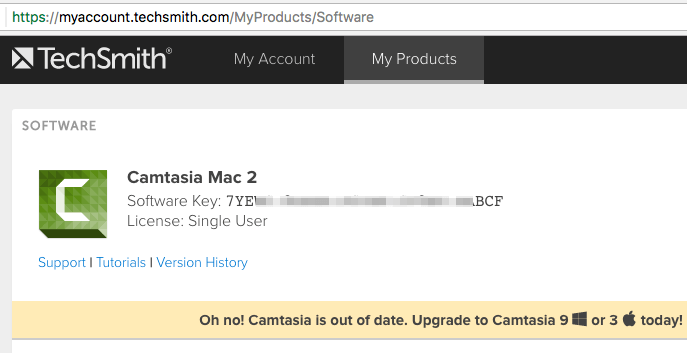
Camtasia részletes áttekintése
Megjegyzés: ez egy hihetetlenül erős program, sok funkcióval, ezért maradok a leggyakrabban használt és a legérdekesebb programoknál – különben megunod az olvasást, mielőtt végeznénk. Továbbá, mivel a TechSmith fejlesztéseket végzett a szoftveren, a Camtasia legújabb verziója másképp fog kinézni.
Az első dolog, amit észrevesz a szoftverrel kapcsolatban, amikor első alkalommal tölti be, az az, hogy a felület kissé foglalt. Ez a benyomás gyorsan elmúlik, amikor elkezdi értékelni, hogy milyen gondosan tervezték.
Szerencsére nem kell attól tartanod, hogy nem tudod, hol kezdd, mert a Camtasia első futtatásakor betölt egy TechSmith által készített mintaprojektfájlt, amely tartalmazza az alapvető interfész elrendezésének oktatóvideóját, és automatikusan elkezdődik a lejátszás. Nagyon ügyes módja annak, hogy megmutassuk az elsősöknek, hogyan kell használni a videószerkesztőt!
Még azt is megmutatja, merre kereshet további oktatóvideókat a TechSmith webhelyen, amelyek szinte bármit lefednek, amit a programmal szeretne csinálni.
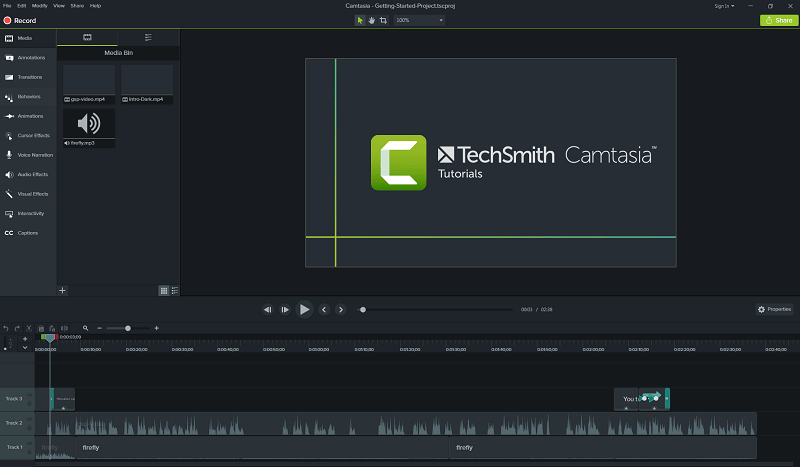
A kezelőfelületnek három fő területe van: a számok idővonalai alul, a média- és effektustár a bal felső sarokban, valamint az előnézeti terület a jobb felső sarokban. Miután elkezdi hozzáadni a testreszabható opciókkal rendelkező effektusokat, a jobb felső sarokban megjelenik a „Tulajdonságok” panel.
A média importálása egy pillanat alatt történik, mivel ugyanúgy működik, mint bármely más „Fájl megnyitása” párbeszédpanel. Minden, amit importál, a ‘Media Bin’-ben található, és ezen kívül hozzáférhet a programba beépített összes előre beállított adathordozó könyvtárához.
Fájlokat közvetlenül a Google Drive-ból is importálhat, ami egy kellemes dolog, de az egyik leghasznosabb funkció az, hogy közvetlenül importálhat mobileszközéről a TechSmith Fuse kísérőalkalmazásával.
Munkavégzés mobil eszközökkel
Ez egy hihetetlenül hasznos funkció, ha okostelefonját vagy mobileszközét használja videózáshoz, ami egyre népszerűbb, ahogy a kameráik egyre képességesebbé válnak. Kattintson a Fájl elemre, majd válassza a „Mobileszköz csatlakoztatása” lehetőséget, és egy sor egyszerű utasítást fog látni.
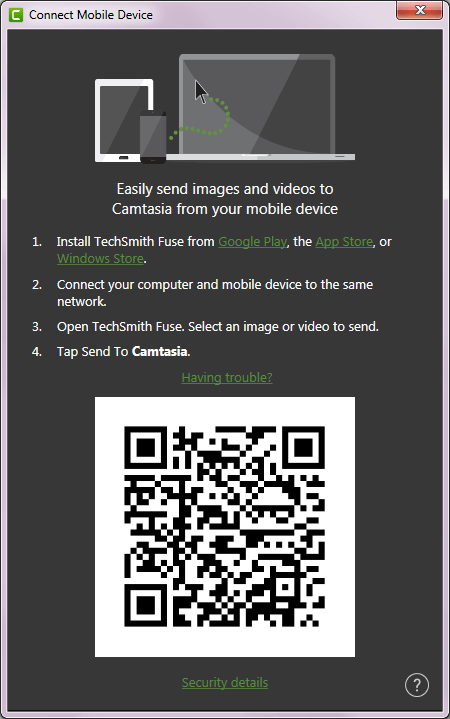
Nem akarok nagyon belemenni a mobilalkalmazás használatába, de mivel mindkét eszközöm ugyanahhoz a hálózathoz csatlakozott, gyorsan párosíthattam az alkalmazást és a telepítést a számítógépemen.
Ezután néhány érintéssel közvetlenül át tudtam tölteni a képeket és videókat a telefonomról a Camtasia médiatárolóba, ahol egy nagyon gyors feltöltési folyamat után készen álltak a tesztprojektembe való felvételre.
Az egyetlen probléma, amibe belefutottam, az az volt, hogy a Fuse hajlamos volt ideiglenesen lekapcsolni, amikor a telefonom képernyőjét lezárták, de az alkalmazás ismételt futtatása után néhány másodpercen belül folytatódik.
JP megjegyzése: Ez óriási előny. A Fuse alkalmazás valójában nem volt elérhető 2022-ben, amikor először használtam a Camtasia for Mac-et. Az alkalmazást a Whova mobilalkalmazás-oktatóanyagainak szerkesztésére használtam, és a Fuse nagy segítség lett volna. Többször is előfordult, ahogy most emlékszem, több képernyőképet is készítettem az iPhone-omon, és e-mailben át kellett küldenem a Mac-re, mielőtt importálták volna őket az irányítópultra. A biztosíték határozottan időt takarít meg!
Munka a médiával
Miután gyorsan hozzáadta a használni kívánt médiát, a Camtasia továbbra is rendkívül könnyen használható és jól megtervezett. Egyszerűen húzza a kiválasztott médiát az előnézeti ablakba vagy az idővonalra, hozzáadja a projekthez, és szükség esetén automatikusan feltölt egy új sávot.
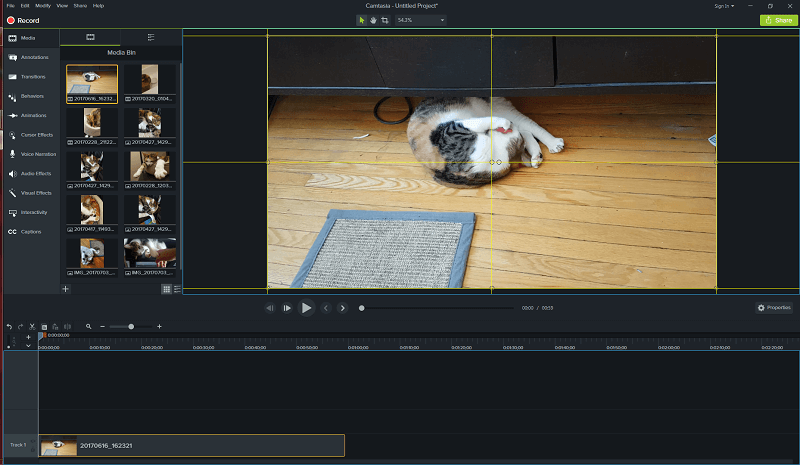
Létrehozhat annyi sávot, amennyi szükséges, átrendezheti és átnevezheti őket tetszés szerint, hogy a médiát a hosszabb, összetett projektek során is rendezve tartsa.
A videofájlok részeinek kivágása és beillesztése rendkívül gyors és egyszerű – egyszerűen válassza ki a videó egy részét, majd vágja ki és illessze be egy új sávba, ugyanúgy, mint a szövegszerkesztőben.
Talán csak azért, mert egy hihetetlenül erős számítógépen dolgozom, de egyáltalán nem volt késleltetési idő, miközben ezt a HD-videót Juniper macskámról külön részekre vágtam.
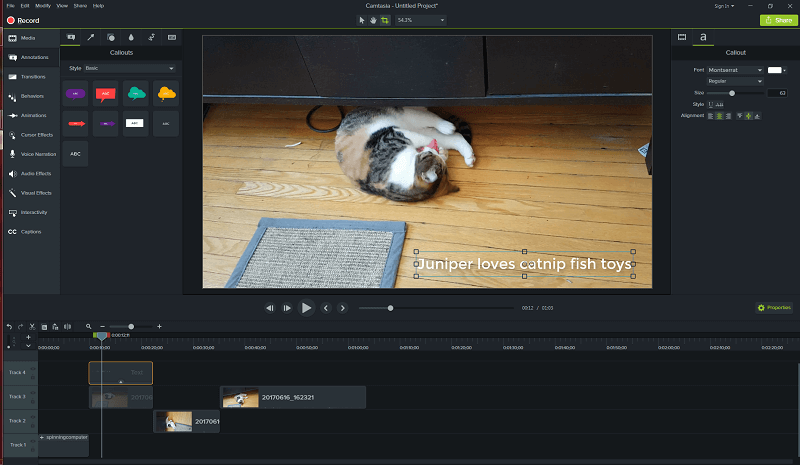
Átfedések és effektusok hozzáadása ugyanolyan egyszerű, mint a kezdeti médiafájlok hozzáadása. Válassza ki a hozzáadni kívánt objektum vagy effektus típusát a bal oldali listából, válassza ki a megfelelő típust, majd húzza át az idővonalra vagy az előnézeti ablakra.
Az előnézeti ablak jobb oldalán található tulajdonságok segítségével teljesen testreszabhatja a fedvény minden aspektusát, hogy illeszkedjen stílusához.
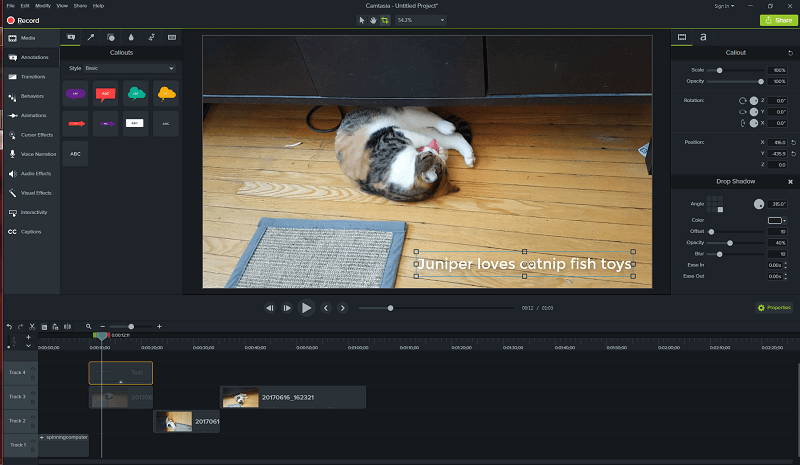
A jelenet átmeneti effektusainak hozzáadása is ugyanolyan egyszerű – válassza ki a kívántat, majd kattintson és húzza. Amint elkezdi húzni, minden egyes sáv minden eleme sárga kiemeléssel jelzi, hogy mely területek érintettek.
Ez egy nagyszerű felhasználói felület kialakítása, és könnyen látható, hogy mekkora átfedést kell beépítenie a különböző elemek sikeres összekapcsolásához.
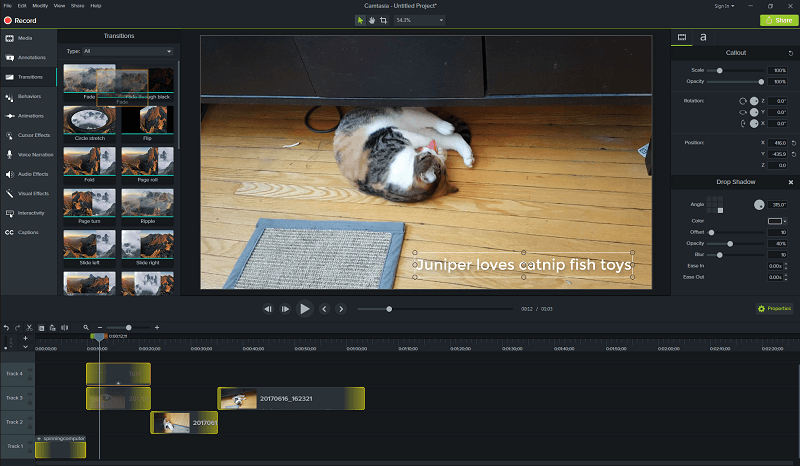
Az egyetlen alkalom, amikor kissé megzavart a kezelőfelület, az volt, amikor nagyon mélyen belemerültem néhány előre beállított effektus tervezésébe. Szerettem volna szerkeszteni néhány animációs viselkedést, és kezdett egy kicsit zavaros lenni.
A Camtasia összes előbeállítása különböző elemekből álló csoportok, amelyeket egyetlen csomagba egyesítenek, és könnyen behúzhatók a projektbe, ami kissé megnehezíti a szerkeszteni kívánt darab megtalálását – különösen, ha csoportok között kell válogatni.
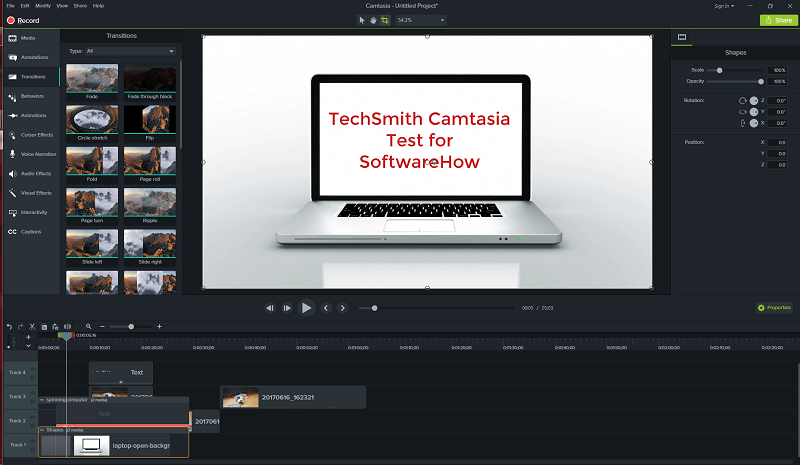
Nem kell olyan mélyre ásnia ahhoz, hogy nagy előnyöket élvezzen az előre beállított értékekből, de ahhoz, hogy valami igazán professzionális és egyedit hozzon létre, hozzá kell szoknia az ezen a szinten végzett munkához.
Egy kis gyakorlással valószínűleg sokkal könnyebb lesz, bár a felület ezen aspektusa valószínűleg jobban kezelhető egy felugró ablakon keresztül, amely lehetővé teszi, hogy a szerkesztett elemre összpontosítson.
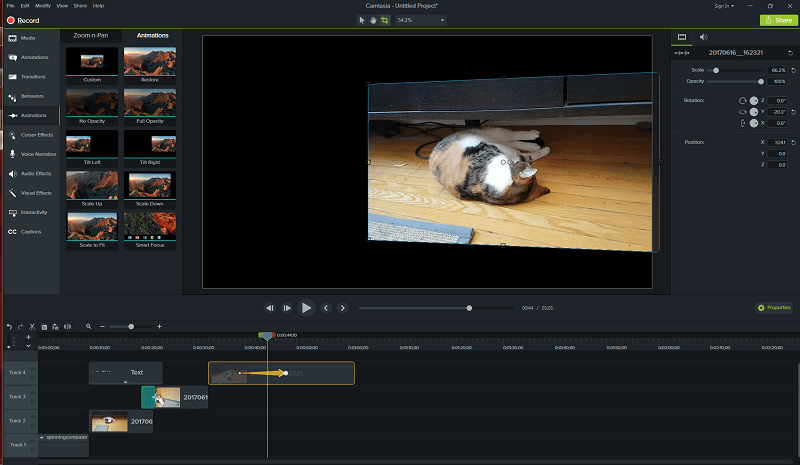
A videó szakaszainak animálása is meglehetősen egyszerű. Ahelyett, hogy kulcskockákkal vagy más zavaró terminológiával vacakolna, egyszerűen egy nyílfedőt lát a sávon, amellyel dolgozik, és a kezdő- és végpontokkal kiegészítve, amelyeket a megfelelő helyre húzhat.
A képkocka szintű pontosság elérése érdekében a pontra kattintva és nyomva tartva megjelenik egy eszköztipp a pontos időkóddal, ami egy másik szép felhasználói felület, amely megkönnyíti a pontosítást.
JP megjegyzése: Hasonló érzéseim vannak Thomasszal a médiával kapcsolatos funkciók használatáról a Mac verzió használata közben. A TechSmith megkönnyíti a médiaelemek húzását, szerkesztését és jegyzetekkel a kívánt módon. Profi tipp: ha még nem ismeri a videószerkesztést, erősen ajánlom, hogy szánjon egy órát a megtekintésére a fantasztikus oktatóanyagok A TechSmith csapat készítette.
Munka hanggal
A Camtasia nem rendelkezik annyi hangszerkesztő funkcióval, mint amennyire audiofil vagy, de a legtöbb esetben többet tud, mint elég.
Gyorsan leválaszthatja a hangot az importált videókról egy külön sávra vágáshoz és kivágáshoz, és számos szabványos szerkesztési lehetőség áll rendelkezésre, mint például a zajeltávolítás, a hangerő-beállítás, a sebesség beállítása és az elhalványulás.
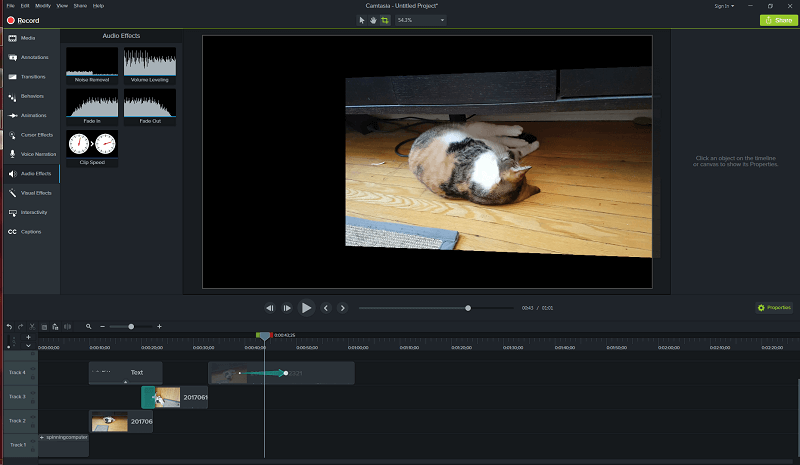
Az egyik érdekesebb és hasznosabb audiofunkció az a képesség, hogy narrációt adjunk hozzá a videóhoz közvetlenül a programon belül, miközben Ön azt nézi, amit éppen játszik. Ez azt jelenti, hogy nem kell aggódnia amiatt, hogy megbizonyosodjon arról, hogy hangja szinkronban van-e a videóval, mivel a videó lejátszása közben valós időben rögzíthet.
Ha kíváncsi vagy rá, szörnyű benyomást keltett bennem Sir David Attenborough, aki természetdokumentumfilmet készített a Juniperről a teszt céljából. Valahogy angol helyett skótnak hangzik…
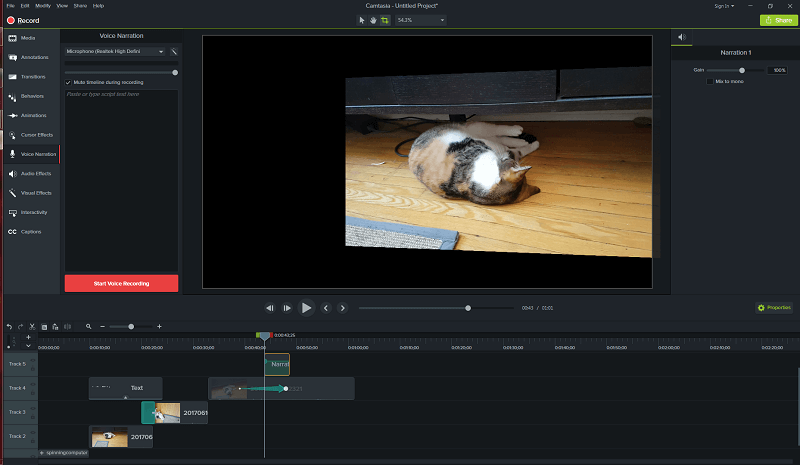
JP megjegyzése: Nem számítottam arra, hogy a hangszerkesztő funkciók ennyire fantasztikusak lesznek. Hogy őszinte legyek, kipróbáltam az Audacity-t (nyílt forráskódú hangszerkesztő szoftver). Kiderült, hogy elpazaroltam néhány órát, mert a Camtasia elég erős volt ahhoz, hogy minden hangszerkesztési igényemet kielégítse. Ennek ellenére szeretem az Audacityt, és még mostanában is használom.
További videó funkciók
A Camtasia számos általános videóeffektust is kínál a színkódoláshoz (‘zöld képernyő’ szerkesztés), a videó sebességének beállításához és az általános színbeállításokhoz. A chroma key funkció használata rendkívül egyszerű, és néhány kattintással beállíthatja az eltávolítandó színt a pipettával.
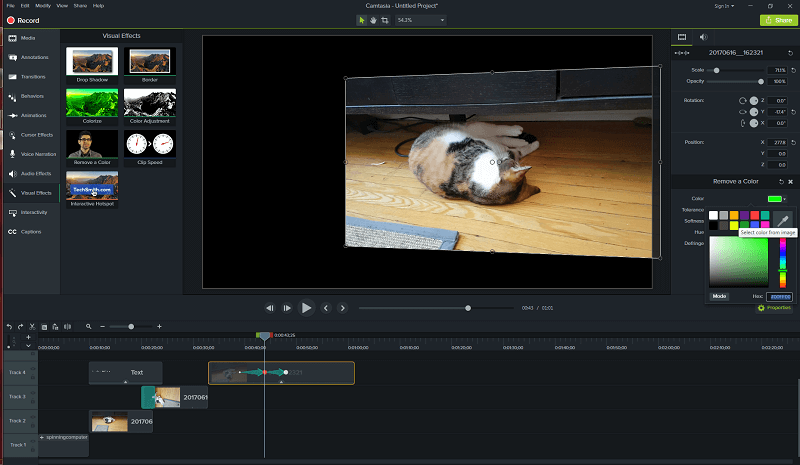
Meglepően jól működik, és lehetővé teszi, hogy szinte bármilyen konzisztens háttérszínnel chroma kulcsos videókat készítsen. A példavideómban ez nem működik olyan jól, mert a Juniper színében nagyon hasonlít a fapadlóhoz, de elég könnyen használható.
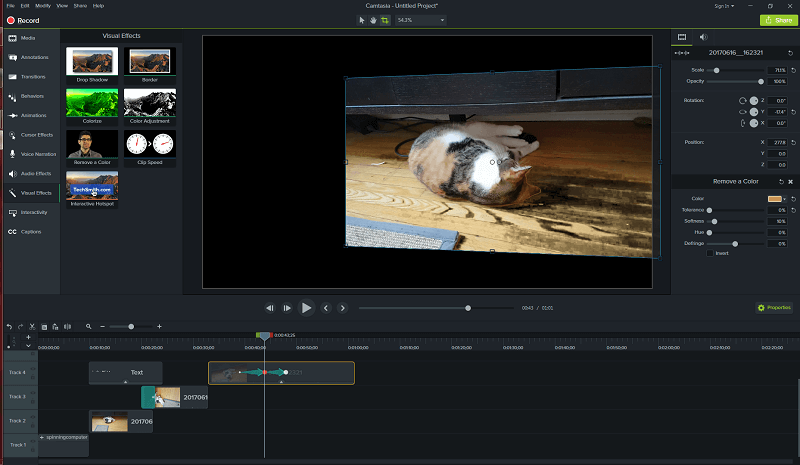
Interaktív funkciók
Az egyik legegyedibb funkció, amit valaha videószerkesztőben láttam, a Camtasia interaktivitási funkciói. Lehetőség van egy interaktív hotspot hozzáadására, amely ugyanúgy működik, mint egy szabványos webes hivatkozás, és még interaktív kvízeket is hozzáadhat.
Ez a funkció az oktatóvideók és az interaktív tanulási alkalmazások esetében lesz a leghasznosabb, így hihetetlenül hasznos lesz az online oktatást végző tanárok és más oktatók számára.
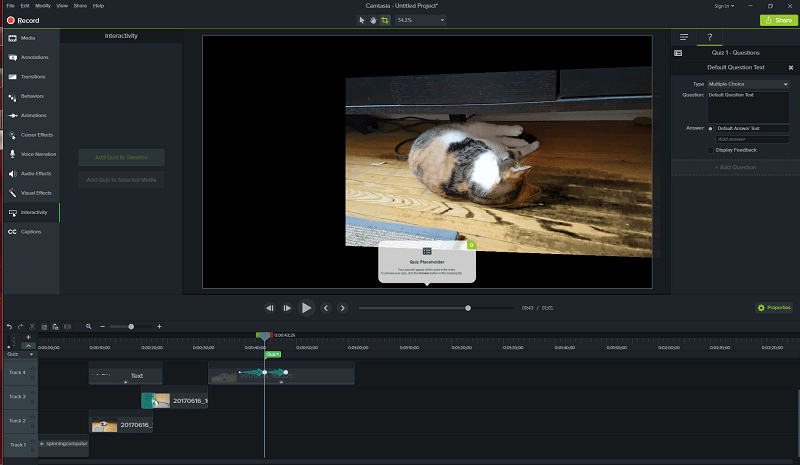
Az egyetlen dolog, amit figyelembe kell venni az interaktív funkciók használatakor, hogy olyan MP4-videót kell készíteni, amely a TechSmith intelligens lejátszójával együtt érkezik, különben az interaktív tartalom nem fog működni.
Screen Capture
Azok számára, akik oktatóvideókat vagy más képernyő-alapú videotartalmat készítenek, örömmel töltik el, hogy a Camtasia beépített képernyőrögzítővel rendelkezik, amely könnyen elérhető a bal felső sarokban található nagy piros „Rögzítés” gombbal.
Ez minden, amit csak akarhat egy képernyõrögzítõ, kiegészítve hanggal, egérkattintás követéssel és webkamerás kísérő felvétellel. Az eredményül kapott videó megjelenik a projekt médiatárolójában az összes többi projekt adathordozója mellett, és egyszerűen hozzáadható az idővonalhoz, mint bármely más fájl.
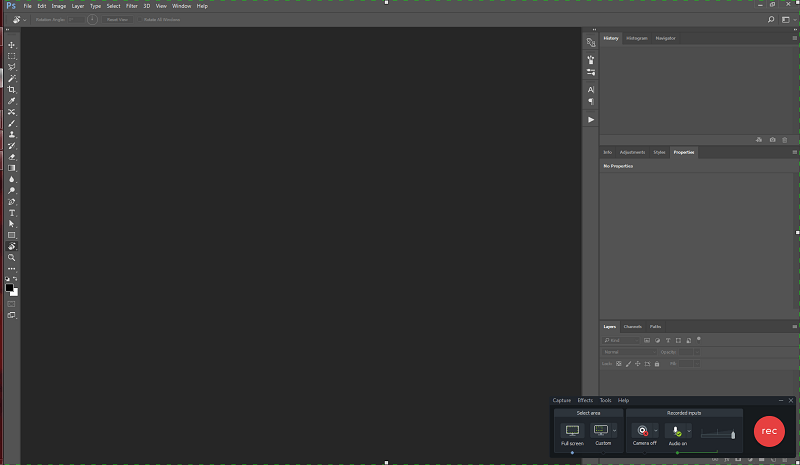
JP megjegyzése: Komolyra fordítva a szót, ez volt az a gyilkos funkció, ami miatt belevágtam a TechSmith termékbe. Miért? Mert ez volt az első videószerkesztő szoftver, amely támogatta az iPhone 6 keret hozzáadását az általam készített alkalmazásvideókhoz. Ha van lehetőséged olvasni ezt a hozzászólást Korábban írtam, tudod, hogy kipróbáltam a Screenflow-t a verseny előtt. De a Screenflownak akkoriban nem volt iPhone 6-os kerete a médiakönyvtárában, ezért váltottam a Camtasia-ra, és igazán nagyszerűnek találtam.
Videó renderelése és megosztása
Ha végre olyan remekművet kaptál, amilyennek szeretnéd, a Camtasia számos lehetőség közül választhat a végső videó elkészítéséhez. Létrehozhat egy helyi fájlt a számítógépén a kívánt beállításokkal, vagy létrehozhat egy fájlt, és a Camtasia automatikusan feltöltheti a Youtube-ra, a Vimeo-ra, a Google Drive-ra vagy a TechSmith-re. Screencast.com.
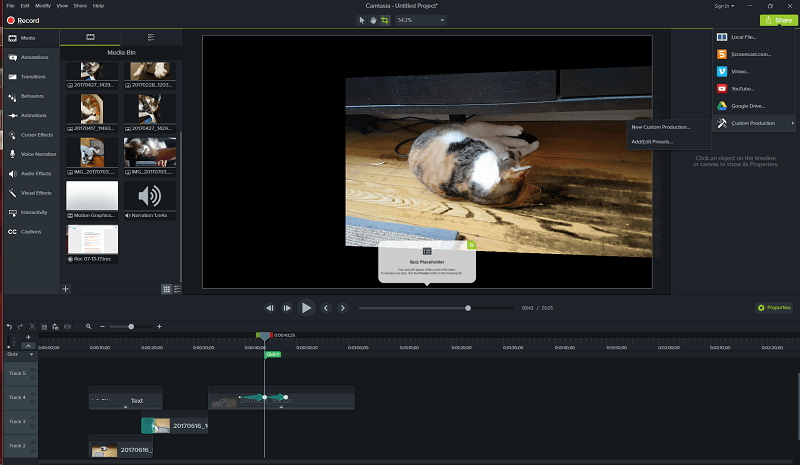
Nincs fiókom ezekhez a szolgáltatásokhoz, kivéve a Google Drive-ot, ezért nézzük meg, hogyan működik. Gyors bejelentkezés és jóváhagyás a kéttényezős hitelesítésemből (engedélyezze ezt a saját Google-fiókjában, ha még nem használja – ez egy veszélyes internet), és már indulhatunk is!
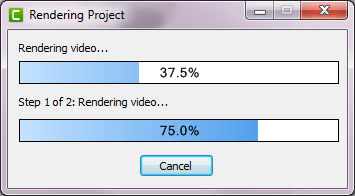
A fájl megjelenítése és feltöltése problémamentesen megtörtént! A program még egy ablakot is megnyitott a Google Drive-ban az előnézethez, bár minden olyan gyorsan ment, hogy a Google még mindig feldolgozta a videót, mire az előnézeti ablak megnyílt.
Okok az értékeléseim mögött
Hatékonyság: 5/5
A Camtasia egy hihetetlenül hatékony videószerkesztő, amellyel szinte bármit megtehetsz, hogy professzionális minőségű eredményt hozz létre. Teljes ellenőrzése alatt áll az elrendezés, az animáció, a színek, az időzítés és minden más, amit módosítani szeretne, minden aspektusa felett.
Ár: 3 / 5
A teljes verzióért 299.99 USD áron a szoftver meglehetősen drága, összehasonlítva más professzionális minőségű videószerkesztőkkel, mint pl. Az Adobe Premiere Pro. Attól függően, hogy konkrétan mit szeretne egy videószerkesztőtől, jobb ár-érték arányt érhet el.
Könnyű használat: 4.5/5
Figyelembe véve, hogy milyen nagy teljesítményű és alkalmas, a TechSmith nagyszerű munkát végzett a program használatának egyszerűvé tételében. A felület egyértelműen és következetesen van elrendezve, és az egyetlen használhatósági probléma, amelyet tapasztaltam, egy viszonylag kisebb probléma volt, mély szerkesztőpanellel, amelyet a szoftver jövőbeli frissítése során ki lehet javítani.
Támogatás: 4.5/5
A program először indul egy oktatóanyaggal, és úgy tűnik, hogy a TechSmith eléggé elkötelezett a webes képzési források biztosítása mellett. Folyamatosan fejlesztik és frissítik a szoftvert a hibák kijavítása érdekében, és elég jók ahhoz, hogy az áttekintésem során egyáltalán nem ütköztem semmiféle problémába. Ez nem adott lehetőséget arra, hogy teszteljem a támogatási reakciókészségüket, ezért nem adtam nekik 5-ből 5-öt.
Camtasia alternatívák
Wondershare Filmora (Windows/Mac)
Ha túlterheli a Camtasia számos funkciója, akkor egy kicsit egyszerűbb program kielégítheti az Ön igényeit. Ezenkívül könnyen használható és jól megtervezett, bár van néhány technikai problémája néhány nem alapvető funkcióval. Sokkal olcsóbb is. Olvassa el a teljes Filmora recenziója itt.
Az Adobe Premiere Pro (Windows/Mac)
Ha Ön Adobe-felhasználó más kreatív célokra, a Premiere Pro segítségével otthonosabban érezheti magát. Ez egy robusztus videószerkesztő program, amely szinte minden olyan funkcióval rendelkezik, mint a Camtasia, és néhány olyan funkcióval is rendelkezik, amelyeket a Camtasia nem, például hozzáférést a TypeKit, az Adobe Stock és az Adobe After Effects integrációjához. Az Adobe a közelmúltban előfizetéses modellre cserélte a legfelső szintű szoftverét, de havonta 19.99 USD-ért vagy a teljes kreativitás- és dizájncsomag részeként havi 49.99 USD-ért hozzáférhet a Premiere-hez. Olvassa el teljes terjedelmében Adobe Premiere Pro áttekintése itt.
Telestream ScreenFlow (csak Mac)
A ScreenFlow a Camtasia for Mac másik nagy versenytársa. Mivel a videószerkesztés a fő funkciója, az alkalmazás lehetővé teszi képernyőfelvételek rögzítését (mind Mac asztali számítógépről, mind mobileszközökről), valamint a szerkesztett videók megosztását az interneten, vagy közvetlenül a Mac merevlemezére való letöltését. Többet megtudhat tőlünk ScreenFlow áttekintés. A ScreenFlow egyetlen hátránya, hogy csak Mac gépekkel kompatibilis, így a PC-felhasználóknak más lehetőséget kell választaniuk. Tekintse meg a ScreenFlow for Windows legjobb alternatíváit itt.
Movavi Video Editor (Windows/Mac)
Ez a szoftver valahol a Filmora és a Camtasia között helyezkedik el a képességeket tekintve, és olcsóbb, mint bármelyik. Inkább hobbinak, mint professzionális videószerkesztőnek tervezték, de az ellenőrzés hiánya ellenére is jó minőségű eredményeket hozhat létre. Olvassa el a mi részletes áttekintés itt.
Következtetés
Azoknak a felhasználóknak, akik professzionális minőségű videószerkesztést keresnek egy könnyen használható felülettel, a TechSmith Camtasia kiváló szoftver. Használata meglehetősen könnyen megtanulható, és a letöltéstől az első film elkészítéséhez és feltöltéséhez kevesebb mint egy óra alatt eljuthat.
A Fuse kiegészítő mobilalkalmazás további bónusza megkönnyíti a fájlátvitelt mobileszközéről a munkafolyamatba. Az egyetlen rész, amely szünetet tarthat, az az árcédula, mivel valamivel olcsóbban szerezhet be néhány iparági szabványos szoftvert – csak egy kicsit több időt kell töltenie a használat megtanulásával.
Tehát hasznosnak találja ezt a Camtasia áttekintést? Próbáltad már ezt az alkalmazást PC-n vagy Mac-en? Ossza meg tapasztalatait alább.
Legfrissebb cikkek